金蝶2000标准版7.0财务软件实操讲义
[金蝶财务软件操作指南]KIS教学讲义-财务课件 (二)
![[金蝶财务软件操作指南]KIS教学讲义-财务课件 (二)](https://img.taocdn.com/s3/m/b6ea818efc0a79563c1ec5da50e2524de518d00f.png)
[金蝶财务软件操作指南]KIS教学讲义-财务课件 (二)金蝶财务软件操作指南-KIS教学讲义-财务课件本文主要介绍金蝶财务软件操作指南-KIS教学讲义-财务课件,旨在为初学者提供帮助,使其能够迅速掌握金蝶财务软件的基本操作。
一、安装金蝶财务软件1. 下载金蝶财务软件的安装包;2. 双击安装包,按照提示进行安装;3. 安装完成后,打开金蝶财务软件。
二、金蝶财务软件的界面介绍1. 菜单栏:包含了软件的各种功能;2. 工具栏:包含了软件的常用功能;3. 状态栏:显示了软件的当前状态;4. 主窗口:显示了软件的主要内容。
三、金蝶财务软件的基本操作1. 新建账套:在“文件”菜单下选择“新建账套”,填写相关信息,点击“确定”即可新建账套;2. 新建科目:在“基础资料”菜单下选择“科目表”,点击“新建”按钮,填写相关信息,点击“确定”即可新建科目;3. 新建凭证:在“业务处理”菜单下选择“凭证录入”,填写相关信息,点击“保存”即可新建凭证;4. 查询凭证:在“业务处理”菜单下选择“凭证查询”,选择查询条件,点击“查询”即可查询凭证;5. 打印报表:在“报表”菜单下选择需要打印的报表,选择打印方式,点击“打印”即可打印报表。
四、金蝶财务软件的高级操作1. 设置科目属性:在“基础资料”菜单下选择“科目表”,选择需要设置属性的科目,点击“属性”按钮,设置相关属性;2. 设置凭证字号:在“基础资料”菜单下选择“凭证字号表”,选择需要设置的凭证字号,点击“属性”按钮,设置相关属性;3. 设置科目余额:在“业务处理”菜单下选择“科目余额表”,选择需要设置余额的科目,点击“余额初始化”按钮,设置相关属性。
以上就是金蝶财务软件操作指南-KIS教学讲义-财务课件的基本内容,希望对初学者有所帮助。
金蝶2000标准版操作流程

金蝶2000标准版操作流程标准版操作流程主要分为两部分:一、初始化设置;二、日常核算一、初始化设置流程:1、根椐手工帐及业务资料建帐:点“文件”中的“新建”→在文件名中输入单位名称后点“保存”→单击“下一步”→输入帐套名称,单击“下一步”→选择相应的所属行业,单击“下一步”→“下一步”→“下一步”→定义好帐套启用的会计期间单击“下一步”(!注意:启用的会计期间必须选择正确,若要录入7月份的凭证启用的会计期间就要选择7期)→单击“完成”进入初始化设置2、会计科目设置:点击“会计科目”在“会计科目”界面进行增加、修改、删除等操作,对于需要实行辅助核算的会计科目应先通过修改操作在核算项目中选择相对应的项目打勾如:“往来单位”、“部门”、“职员”等。
3、核算项目设置:点击“核算项目”→增加、修改项目类别后再在项目类别中增加相应的明细如在部门下增加编号为001的财务科→单击窗口中的“部门”→“增加”→输入代码及名称(!注意:上级部门代码及上级部门名称应选择“无”)4、帐套选项的设置:(1)帐套参数:在这里可以修改帐套名称(即单位的具体名称)。
(2)凭证字的增加:单击“凭证”→单“凭证字”下的“新增”→输入新的凭证字,如:“记”,在“凭证字”空格中输入“记”选择“其他凭证”→单击“确定”。
(3)凭证选项的选择:根椐实际操作需要在相应的选项前打“√”。
5、初始数据的输入:点击“初始数据”→录入数据(录入时分三种情况分别录入)(1)白色部分:可直接录入。
(2)黄色部分:表示该科目下有下级明细科目,必需先录入其下级科目余额,系统会自动根椐下级数据自动汇总。
(3)绿色部分:根椐固定资产卡片资料自动生成:→点“人民币”旁的“▼”选择“固定资产”→单击工具条增加按钮→进入固定资产卡片→单击“基本入帐信息”→输入固定资产代码、名称、等内容(!注意:固定资产代码一经确定不可修改)→单击“折旧信息”→选择折旧方法、输入使用期间数、折旧费用科目等内容→单击“固定资产变动数据”→输入有关信息→单击增加→输入下一个固定资产资料→点“固定资产”旁的“▼”,选择“试算平衡表”只有当系统提示“试算平已平衡”时才可关闭当前窗口点击“启用帐套”→点“启用帐套”→“继续”→确定→等待系统自动进行备份→确定→完成二、日常核算流程:!注意:在日常操作之前先增加操作员。
金蝶财务软件使用说明书(标准版)
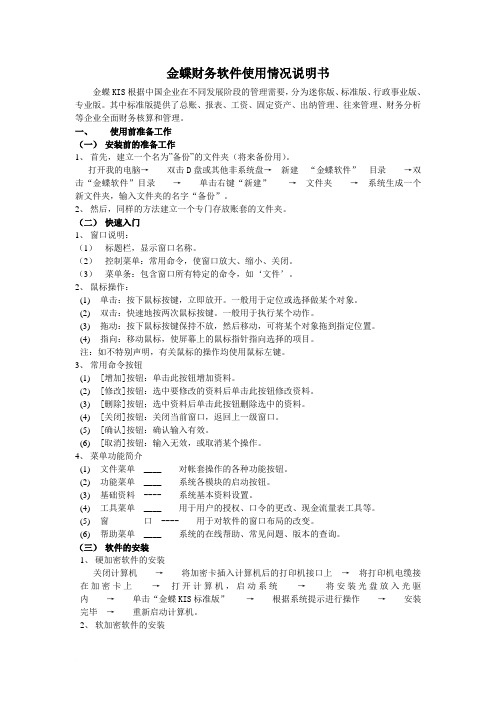
金蝶财务软件使用情况说明书金蝶KIS根据中国企业在不同发展阶段的管理需要,分为迷你版、标准版、行政事业版、专业版。
其中标准版提供了总账、报表、工资、固定资产、出纳管理、往来管理、财务分析等企业全面财务核算和管理。
一、使用前准备工作(一)安装前的准备工作1、首先,建立一个名为”备份”的文件夹(将来备份用)。
打开我的电脑→双击D盘或其他非系统盘→新建“金蝶软件”目录→双击“金蝶软件”目录→单击右键“新建”→文件夹→系统生成一个新文件夹,输入文件夹的名字“备份”。
2、然后,同样的方法建立一个专门存放账套的文件夹。
(二)快速入门1、窗口说明:(1)标题栏,显示窗口名称。
(2)控制菜单:常用命令,使窗口放大、缩小、关闭。
(3)菜单条:包含窗口所有特定的命令,如‘文件’。
2、鼠标操作:(1)单击:按下鼠标按键,立即放开。
一般用于定位或选择做某个对象。
(2)双击:快速地按两次鼠标按键。
一般用于执行某个动作。
(3)拖动:按下鼠标按键保持不放,然后移动,可将某个对象拖到指定位置。
(4)指向:移动鼠标,使屏幕上的鼠标指针指向选择的项目。
注:如不特别声明,有关鼠标的操作均使用鼠标左键。
3、常用命令按钮(1)[增加]按钮:单击此按钮增加资料。
(2)[修改]按钮:选中要修改的资料后单击此按钮修改资料。
(3)[删除]按钮;选中资料后单击此按钮删除选中的资料。
(4)[关闭]按钮:关闭当前窗口,返回上一级窗口。
(5)[确认]按钮:确认输入有效。
(6)[取消]按钮:输入无效,或取消某个操作。
4、菜单功能简介(1)文件菜单____ 对帐套操作的各种功能按钮。
(2)功能菜单____ 系统各模块的启动按钮。
(3)基础资料---- 系统基本资料设置。
(4)工具菜单____ 用于用户的授权、口令的更改、现金流量表工具等。
(5)窗口---- 用于对软件的窗口布局的改变。
(6)帮助菜单____ 系统的在线帮助、常见问题、版本的查询。
(三)软件的安装1、硬加密软件的安装关闭计算机→将加密卡插入计算机后的打印机接口上→将打印机电缆接在加密卡上→打开计算机,启动系统→将安装光盘放入光驱内→单击“金蝶KIS标准版”→根据系统提示进行操作→安装完毕→重新启动计算机。
金蝶会计软件的实操培训

金蝶会计软件的实操培训引言金蝶会计软件作为一款领先的财务管理工具,广泛应用于各类企业中。
然而,许多使用者仅仅停留在了简单的操作层面,没有充分发挥金蝶会计软件的功能优势。
本文将介绍金蝶会计软件的实操培训,以帮助用户了解和掌握金蝶会计软件更多的功能和操作技巧。
一、基本操作在开始实操培训之前,用户首先应熟悉金蝶会计软件的基本操作。
这包括软件的安装与激活、登录与退出、功能模块的导航等。
用户可以通过金蝶官方网站上提供的用户手册和视频教程进行学习。
二、会计凭证录入会计凭证是金蝶会计软件中最基本的数据单位,用于记录企业的财务交易。
在实操培训中,用户将学习如何使用金蝶会计软件录入会计凭证。
具体包括科目选择、摘要输入、金额输入等操作。
用户需要了解不同会计凭证的类型,如收款凭证、付款凭证、转账凭证等。
三、报表查询与分析金蝶会计软件提供了丰富多样的报表查询与分析功能,用户可以根据自己的需要,快速生成各类财务报表。
用户在实操培训中将学习如何选择报表模板、设置查询条件、生成报表等操作。
此外,用户还将学习如何对报表数据进行分析、比较和筛选,以更好地了解企业的财务状况。
四、税务管理功能金蝶会计软件提供了一些税务管理功能,可以帮助用户更好地进行税务申报和管理。
在实操培训中,用户将学习如何设置税务信息、录入税务凭证、生成税表等操作。
用户还将学习如何使用金蝶会计软件进行税务筹划和优化,以降低企业的税负。
五、财务分析与预测金蝶会计软件不仅可以助力用户进行财务管理,还能帮助用户进行财务分析与预测。
在实操培训中,用户将学习如何使用金蝶会计软件进行财务比率分析、资金流量分析、成本费用分析等操作。
用户还将学习如何基于历史数据进行财务预测和预算编制,以指导企业的决策和规划。
六、安全与权限管理金蝶会计软件提供了强大的安全与权限管理功能。
在实操培训中,用户将学习如何设置不同用户的权限、进行用户管理、设置数据访问权限等操作。
用户还将学习如何使用金蝶会计软件进行安全审计和风险预警,以保护企业的财务数据安全。
金蝶软件标准版使用说明
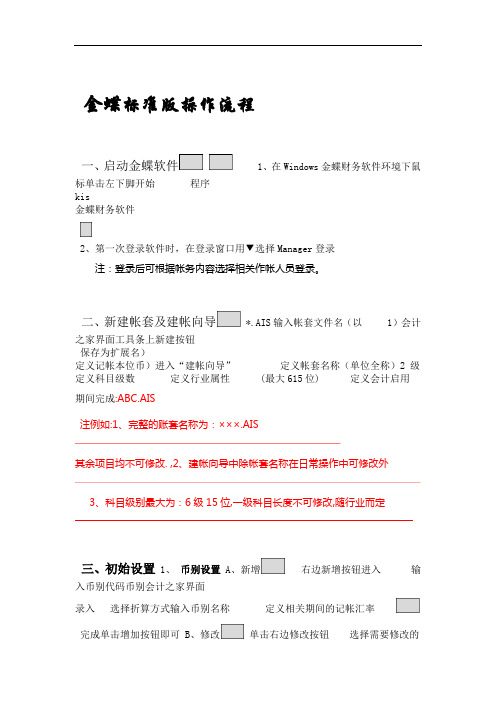
金蝶标准版操作流程一、启动金蝶软件 1、在Windows金蝶财务软件环境下鼠标单击左下脚开始程序kis金蝶财务软件2、第一次登录软件时,在登录窗口用▼选择Manager登录注:登录后可根据帐务内容选择相关作帐人员登录。
二、新建帐套及建帐向导*.AIS输入帐套文件名(以 1)会计之家界面工具条上新建按钮保存为扩展名)定义记帐本位币)进入“建帐向导”定义帐套名称(单位全称)2 级定义科目级数定义行业属性 (最大615位) 定义会计启用期间完成:ABC.AIS注例如:1、完整的账套名称为:×××.AIS其余项目均不可修改. ,2、建帐向导中除帐套名称在日常操作中可修改外3、科目级别最大为:6级15位,一级科目长度不可修改,随行业而定三、初始设置 1、币别设置 A、新增右边新增按钮进入输入币别代码币别会计之家界面录入选择折算方式输入币别名称定义相关期间的记帐汇率完成单击增加按钮即可 B、修改单击右边修改按钮选择需要修改的币别会计之家界面币别修改后单击确定按钮即可有业务发生后即不可删除 2、核算项目、新增A右边新增按钮进入会计之家界面核算项目选择需增加的大类录入完成单击增加按钮即输入核算项目代码输入核算项目名称可、修改B单击右边会计之家界面核算项目选择需要修改的核算项目修改按钮修改后单击确定按钮即可注意:有业务发生后即不可删除核算项目如要实现分级设置,必须在帐套选项中“允许核算项目分级显示”核算项目的代码、名称是必录项目部门是设置职员的前提.职员卡片中部门、职员类别也是必录项目职员卡片中的职员类别是直接影响到工资模块中的工资费用分配职员卡片中的银行帐号是影响到工资模块中的银行代发工资文件3、会计科目设置A、新增右边新增按钮会计科目弹出会计科目列表会计之家界面输入科目名称输入科目代码(以总帐科目为基础进行设置)进入录入完成单击增加按钮即科目类别及余额方向以总帐科目为准可、修改B选择需要修改会计之家界面会计科目弹出会计科目列表的会计科目修改后单击确定按钮即可单击右边修改按钮往来核算科目:用户如需对往来科目进行往来对帐、往来业务核销及帐龄分析,则必须在科目属性“往来业务核算”处打“√”“期末调外币核算科目:用户如需对外币科目进行期末调汇,则必须在科目属性汇”处打“√”需在账簿中查看日记账:需在“日记账”处打“√”则查看明细账时会计科目可以每日一小计,每月一合计的日清月结方式出账注意:一般科目的设置会计科目与币别间的关联会计科目与核算项目间的关联特殊科目不可以删除、有业务发生的科目不可以删除有业务发生的科目其下设的核算属性不可更改有业务发生的科目下设的币别属性只可改为“所有币别”有业务发生的科目还可增加明细科目4、初始数据录入录入单击初始数据录入进入初始数据窗口会计之家界面各科目数据选择“试算平衡表”检验数据是否平衡左上脚人民币▼试算表平衡后即可注意:白色:直接录入数据黄色:不可直接录入,通过下级明细科目汇总所得往来业务:(绿色)双击录入,通过增加具体的往来业务资料汇总注:科目属性为贷方科目,余额录入时用负数表示固定资产卡片(绿色)双击录入,通过卡片形式编制汇总所得注:在录入初始数据前必须指定“固定资产减值准备”科目数量:人民币▼选择录入外币核算科目录入:人民币▼选择不同币种录入损益科目数据录入:损益实际期初余额累计借方累计贷方1000 0 1000 帐结10001000 表结1000试算平衡表:检验数据录入的正确性所以一定要保证初始化的完整性、启用帐套:启用帐套后即看不见初始化界面,准确性用帐套5、启单击启用帐套备份初始数据完成即可会计之家界面注意:1、考虑到财务数据的安全性问题,应及时把数据保存下来,即“备份”、备份要求做硬盘及软盘双备份2、备份要求初始化备份内容与日常处理的备份内容分开存放(即备份3 路径的选择)*.AIB 、备份的后缀名称:4、问题:转换到日常处理后,发现初始数据错误,怎样处理?6. 1)调用初始化的备份备份文件不可直接打开使用))转换成账套文件(AISAIB 必须将备份文件(》恢复—文件用“恢复”功能来打开备份:日常处理界面引入初始数据的功能2)》—》引入“源”账套初始数据:空白账套中文件—》引入—新建空白账套初始数据注:源账套必须是启用了(结束初始化)的账套7、用户管理 1)新建用户组弹出用户管理窗口会计之家界面“工具”菜单“用户授权”选择“系统管理员组”用户组设置中新建按钮输入用户组确定即可2)新建用户会计之家界面“工具”菜单“用户授权”弹出用户管理窗口输入用户姓选择“系统管理员组”用户设置中新建按钮名及安全码确定即可 3)用户授权“工具”菜单“用户授权”用户管理窗口会计之家界面操选择需授权的用户单击授权按钮弹出用户授权窗口报表权限科目权限“所有用户”权限适用范围作权限右上角授权按钮即可(两种方法))更换操作员4“文件”菜单“更换操作员”弹出用户登录A、会计之家界面在登录窗口用▼窗口选择相关操作人员登录弹出用户登录、B会计之家界面双击右下脚状态条的当前用户窗口选择相关操作人员登录在登录窗口用▼注意:系统管理员“Manager”不可删除manager不可设置其他用户的口令安全码与密码的区别只有系统管理员才可设置用户及为其他用户划分权限若要删除系统管理员组中的用户,必须先进行改组用户口令的设置必须是自己给自己设置系统管理员可撤消一般用户的口令四、凭证模块、凭证录入1保存凭证凭证模块凭证输入录入凭证内容注:结算方式只用于银行存款科目数量、单价:只用于设置过“数量金额辅助核算”的科目本月可以录入以后各月的凭证注:快捷键运用.查看代码(查看摘要库、科目代码、往来资料等)、F7 1. 点两下2、复制上一条摘要小键盘上的点两下复制第一条摘要小键盘上的/3、Space(空格键) 切换金额借贷方向借贷金额自动平衡、4Ctrl+F7金蝶计算器5、F11计算器数据回填功能、6F12保存凭证7、F8先输数字,后打负号8 、红字凭证制作:2、模式凭证)保存为模式凭证 1“保“编辑”菜单中凭证模块凭证输入录入凭证内容(不保存)存为模式凭证”2)调入模式凭证选择“编辑”菜单中“调入模式凭证”凭证输入凭证模块确定需要调入的摸板(调入时可将模式凭证设置为新增凭证的初始状态)注意:凭证数据是日常帐务查询的原始数据,必须保证其数据的准确性。
金碟2000标准版培训课件

金碟2000标准版
2006年8月
培训内容
• • • • • • • 1、金碟2000的安装 2、新建账套、新建账套的选项设置 3、会计科目的设置 4、核算项目设置 5、初始数据录入说明(含两个演示) 6、结束初始化 7、凭证录入、凭证检查、凭证汇总、凭证查 询、凭证过账 • 8、明细分类账查询、总分类账查询
序列号的处理:
ห้องสมุดไป่ตู้
序列号(S)请随便输 入,然后点击下一 步
金碟2000的安装
• 1、点击安装文件:Setup. • 2、系统安装时,序列号(S)随意输入,如12等等 • 3、系统安装完成后,请安装解密文件.如果你 的金碟7.0的安装目录不是系统默认(默认目录 为C:\Program Files\KingDee)的,请修改正确目录 后按“确定”(一定要解密要不然无法正常使 用) • 4、第一次进入系统,请使用 • 用户名称:Manager;口令:不用填写;帐套: 请点选 C:\Program Files\KingDee\Sample.ais; 进入系统以后,可建立自己的帐套、设定密码。
金蝶标准版教程

金蝶标准版教程金蝶标准版是一款功能强大的企业管理软件,它涵盖了财务、采购、销售、库存等多个方面的管理模块,为企业提供了全面的解决方案。
本教程将为您详细介绍金蝶标准版的安装、基本设置、常用功能操作等内容,帮助您快速上手并熟练应用金蝶标准版,提高工作效率。
一、安装与初始化。
1. 下载安装包,首先,您需要从金蝶官网或授权渠道下载金蝶标准版的安装包,根据您的操作系统选择对应的版本。
2. 安装软件,双击安装包,按照提示一步步进行软件安装,确保安装过程中网络连接畅通,安装完成后,启动金蝶标准版软件。
3. 初始化设置,首次启动软件时,系统将引导您进行初始化设置,包括企业信息录入、基础数据设置等,根据实际情况填写相关信息,完成初始化设置。
二、基本设置与管理。
1. 用户管理,在金蝶标准版中,您可以添加、管理不同权限的用户账号,设置其对应的操作权限,保障企业信息的安全性。
2. 参数设置,在系统参数设置中,您可以根据企业的实际情况,进行相关参数的配置,如财务科目设置、税率设置等,确保系统的准确性。
3. 单据编号规则,设置不同单据的编号规则,便于系统自动生成单据编号,避免重复或混乱。
三、财务管理。
1. 科目设置,在财务模块中,您需要设置企业的财务科目,包括资产、负债、成本、收入、费用等科目,建立科目档案。
2. 凭证录入,根据企业的实际业务,录入相应的凭证信息,包括借贷方科目、金额、摘要等,确保凭证的准确性。
3. 财务报表,金蝶标准版提供了多种财务报表模板,您可以根据需要生成资产负债表、利润表、现金流量表等报表,进行财务分析。
四、采购与销售管理。
1. 供应商管理,在采购模块中,您可以添加供应商信息,包括供应商基本信息、联系方式、结算方式等,方便进行采购业务。
2. 采购订单,根据企业需求,生成采购订单,包括物料信息、数量、价格等,确保采购的准确性和及时性。
3. 客户管理,在销售模块中,您可以添加客户信息,包括客户基本信息、联系方式、信用额度等,方便进行销售业务。
金蝶财务软件操作及使用37页PPT

谢谢
11、越是没有本领的就越加自命不凡。——邓拓 12、越是无能的人,越喜欢挑剔别人的错儿。——爱尔兰 13、知人者智,自知者明。胜人者有力,自胜者强。——老子 14、意志坚强的人能把世界放在手中像泥块一样任意揉捏。——歌德 15、最具挑战性的挑战莫过于提升自我。——迈克尔·F·斯特利
金蝶财务软件操作及使用
•
6、黄金时代是在我们的前面,而不在 我们的 后面。
•
7、心急吃不了热汤圆。
•
8、你可以很有个性,但某些时候请收 敛。
•
Байду номын сангаас
9、只为成功找方法,不为失败找借口 (蹩脚 的工人 总是说 工具不 好)。
•
10、只要下定决心克服恐惧,便几乎 能克服 任何恐 惧。因 为,请 记住, 除了在 脑海中 ,恐惧 无处藏 身。-- 戴尔. 卡耐基 。
- 1、下载文档前请自行甄别文档内容的完整性,平台不提供额外的编辑、内容补充、找答案等附加服务。
- 2、"仅部分预览"的文档,不可在线预览部分如存在完整性等问题,可反馈申请退款(可完整预览的文档不适用该条件!)。
- 3、如文档侵犯您的权益,请联系客服反馈,我们会尽快为您处理(人工客服工作时间:9:00-18:30)。
金蝶2000标准版7.0财务软件实操讲义2008-07-17 13:48:50| 分类:会计电算化| 标签:无|字号订阅引用好奇的金蝶2000标准版7.0财务软件实操讲义一、建立帐套打开标准版软件中现有的Sample样板帐套,进入主界面,在工具栏中找到“新建”按钮,在那儿建立新帐套。
要注意记住自己所建帐套的文件名和存放路径。
帐套名称:N公司帐套启用期间:2001年2月1日注意:帐套启用期间是用户开始使用金蝶财务软件处理财务数据的那一个期间,即开始输入数据的那一个年月时间。
二、初始化设置1、币别:港币HKD 1.06美元USD 8.452、核算项目:(1)往来单位:01 A公司02 B公司03 C公司(2)部门:财务部、销售部、生产部、行政部(3)职员:张三财务部财务人员李四行政部管理人员王五生产部生产人员赵六销售部销售人员1、帐套选项:在初始化设置界面的菜单栏中找到“帐套选项”。
凭证字:银收、银付、现收、现付、转帐结算方式:现金支票、转帐支票、银行汇票2、会计科目:建设银行人民币(1)一般的:例:银行存款美元现金港币中国银行美元人民币办公费办公费管理费用折旧费产品销售费用折旧费工资及福利费用工资及福利费用以同样方法在制造费用下设同名明细帐。
(2)数量金额核算的:例:材料采购、原材料、产成品等。
原材料—甲材料产成品—A产品—乙材料—B产品—丙材料(3)往来核算科目:如应收帐款、应付帐款、预收帐款、预付帐款等可设为按往来业务、往来单位核算。
但应注意通过增加方式设明细与通过核算项目设明细两种方法只能用其中一种,否则帐务易错乱。
(4)多核算项目的:例:将“产品销售收入”科目设为按部门、职员、产品核算。
将“其他应收款—差旅费”科目设为按职员核算。
3、初始数据录入:白色:直接录入白色、绿色:手工录入绿色:双击左键进入特定界面录入有三种颜色的方格黄色:计算机自动计算汇总在初始数据输入窗口中,所能录入的内容主要包括:期初余额、累计借方、累计贷方以及本年累计损益实际发生额。
若帐套启用日期为一月,则仅需录入期初余额。
系统中帐套数据的年初余额将根据以下的公式自动计算得出:借方年初余额=期初余额+本年累计贷方发生额-本年累计借方发生额贷方年初余额=期初余额+本年累计借方发生额-本年累计贷方发生额举例:(1)涉及外币业务的:现金—人民币30000元现金—港币2000元银行存款—中国银行—人民币500000元—美元200000元银行存款—建设银行1000000元(2)数量金额核算的:原材料—A材料2000KG 10000元B材料500KG 20000元C材料1000KG 50000元(3)应收、应付的:应收帐款—A公司1998.12.05 销货款编号981205 借方200000元—B公司1999.01.25 销货款编号990125 借方100000元—A公司1999.05.03 收回销货款编号981205 贷方150000元应付帐款—C公司2000.09.12 购料编号000912 贷方30000元(4)固定资产:001 小汔车购入销售部门产品销售费用1997.03.25 3000000元交通运输工具3%净残值率工作量法计提折旧200000公里002 车床投资生产部门制造费用1998.07.02 100000元8年生产设备3%净残值率平均年限法计提折旧003 综合楼自建1995.06.03 50年房屋及建筑物平均年限法5%净残值率600000元,多部门使用行政部25% 管理费用—折旧费25%销售部25% 产品销售费用—折旧费25%财务部25% 管理费用—折旧费25%生产部25% 制造费用—折旧费25% 注意:A.基本入帐信息处与折旧信息处的原值及累计折旧有区别,基本入帐信息处:原值指企业取得固定资产时所确认的固定资产价值,即入帐原值;累计折旧是所购旧设备原来的折旧。
折旧信息处:原值指启用期的原值;累计折旧是自入帐日起到启用帐套日止企业计提的折旧。
B.本年原值调增(减)指从年初开始到帐套启用期间的期初,此固定资产的原值、本年累计折旧调增(减)累计折旧增加减少的金额。
4、试算平衡:F11—调出金蝶计算器F12—将计算结果在指定位置给予回填5、备份帐套及启用帐套:注意记下自己备份文件的路径。
三、日常帐务处理:(一)添加用户在日常处理主界面的“工具”菜单下,找到“用户管理”选项,在那儿新增用户并给新用户授权。
系统管理员组:一般由单位里的财务经理、主管等会计方面的负责人担当其组员。
系统管理员对帐套拥有最高权限,不能随便删除,如确需删除应先将改组后才能进行。
缺省组:用于放置一般的帐套操作人员。
增加会计组、出纳组,并在系统管理员组中新增小陈用户,授予她所有权限;在会计组中新增王五用户,只授予他凭证的审核权。
(二)帐务处理:1、录入记帐凭证先介绍凭证录入界面举例:(1)提现:5日企业从建设银行提取现金10000元备用。
现金支票1001借:现金—人民币10000贷:银行存款—建设银行10000(2)涉及外币业务:10日收到某外商交来的投资款20000美元,存入中行美元户。
银行汇票2010 借:银行存款—中国银行—美元20000贷:实收资本20000(3)应收、应付往来业务:15日收到C公司交来的前欠货款50000元,存入建行。
转帐支票2065 借:银行存款—建设银行50000贷:应收帐款—A公司—981205 50000(4)数量金额业务:20日购入甲材料1000公斤,50元/公斤;乙材料500件,20元/件;丙材料500公斤,40元/公斤,货款通过建设银行支付,转帐支票号码0220。
借:原材料—甲材料50000—乙材料10000—丙材料20000贷:银行存款—建设银行80000(5)多核算项目业务:25日销售部业务员赵六销售100台A产品给B公司,通过建设银行支付货款30000元。
银行汇票号码0225借:银行存款—建设银行30000贷:产品销售收入—销售部/赵六/A产品30000练习:(4)20日以现金500元购买办公用品,交行政部使用。
借:管理费用—办公费500贷:现金—人民币500(5)25日张三报差旅费5400元,预借款不足部分以现金400元补给。
借:管理费用—差旅费5400贷:现金—人民币400其他应收款—差旅费—张三5000(6)30日开出现金支票20010130提取现金5000元。
借:现金—人民币5000贷:银行存款—中国银行—人民币5000(7)30日以银行存款6500元发放工资,转帐支票号20010130借:应付工资6500贷:银行存款—建设银行—人民币6500注意:查阅凭证时,顺带介绍模式凭证的制作。
制作记帐凭证时应注意:(1)凭证日期录入的方法有三种:手工自行录入;按日期处的向上、向下箭头调;可在“日期”处双击左键,弹出日历来录入。
应注意系统不接受当前会计期间之前的日期,只允许输入当期或以后各期业务,但过帐时,只处理本期的记帐凭证。
(2)输入会计科目的方法有三种:直接手工录入会计科目代码;定义了助记码的可输入助记码;按F7键或窗口中“查看”按钮调出会计科目模板来获取。
(3)摘要录入有三种方法:直接录入;建立摘要模板,按F7或菜单栏上“获取”键调出;按“‥”可复制上条会计分录的摘要。
(4)按键可转换借贷方向;按Ctrl+F7键可将凭证中借贷方差额自动找平。
2、凭证修改:在“凭证查询”模块进行,要注意将修改后的凭证再次保存,复原。
3、凭证审核:有单张审核与成批审核之分,审核前注意更换操作员。
反审核的操作是:在“凭证查询”界面选中要反审核的凭证,按工具栏上“审核”按键进入该凭证,再点击凭证上的“审核”按钮即可。
4、过帐:(反过帐按Ctrl+F11键)注意操作员权限!5、查看帐簿:查看总帐时可通过双击总帐记录查看明细帐记录,在明细帐里双击左键查看具体的记帐凭证。
注意特别讲多栏式明细帐的生成及查阅,例:产品销售费用、管理费用等打印帐簿资料:可通过“查看”菜单中的“页面设置”、“文件”菜单中的“打印设置”来打印总分类帐。
6、查看日报表、科目余额表、试算平衡表7、工资模块:(1)“工资计算方法”中选择“工资项目”中具体内容,双击左键可上屏幕。
例:录入下列工资项目:职员代码、职员姓名、基本工资、津贴、奖金、水电费、房租费、扣款合计、应发工资、实发工资、应税工资、所得税工资计算方法:应发工资=基本工资+津贴+奖金扣款合计=水电费+房租费实发工资=应发工资-扣款合计应税工资=应发工资-1260试用条件语句编几条简单的工资计算公式例:如果应税工资<=0 则所得税=0如果完如果应税工资>0且应税工资<=500 则所得税=应税工资*0. 05如果完如果应税工资>500且应税工资<=2000 则所得税=应税工资*0. 1-25如果完工资数据录入:姓名基本工资津贴奖金水电费房租费张三2500 500 350 80 550李四2300 600 400 65 450王五2400 550 350 55 250赵六2300 650 300 60 300将工资发放表中一些固定项目从本期复制到下一期的操作方法:“数据输入”→“固定项目”→“编辑”选项→选择复制到下一期的会计期间→确定OK!另:可介绍“禁用”按钮,演示一下。
8、固定资产模块:(1)新增固定资产例:004 电脑购入2000.02.15 价值15000元净残值率3% 办公设备可用5年平均年限法折旧计入管理费用—折旧费财务部使用开出工商银行汇票一张,号码2075 借:固定资产15000贷:银行存款—工商银行15000可顺带介绍“复制”和“新增”功能(2)减少固定资产例:10日报废前车床借:固定资产清理累计折旧贷:固定资产注意:清理固定资产的各种收入与支出及结转还应在凭证模块里进行操作。
如:10日支付清理固定资产的费用300元,以现金支付。
借:固定资产清理300贷:现金—人民币30015日变卖清理固定资产残料,得到2500元存入中国银行号码2015借:银行存款—中国银行—人民币2500贷:固定资产清理2500(3)其他变动例:001 小汔车装修加装空调及音响设备,使原值增加了50000元,开出工商银行汇票,号码2078 借:固定资产50000贷:银行存款—工商银行50000(4)计提固定资产折旧:通过计提折旧模块能够实现自动计提固定资产本期折旧。
如有设定折旧计提方法为工作法的,输入月工作量。
此处为1000公里。
注意:固定资产模块中变动资料查询不能查看未审核过帐的固定资产资料。
四、期末处理1、自动转帐:例:计提职工福利费:借:管理费用—工资及福利生产成本—工资及福利产品销售费用—工资及福利贷:应付福利费通常情况下,可利用自动转帐功能做一些诸如计提借款利息、固定资产大修理费用、摊销待摊费用、摊销无形资产等费用结转的业务处理。
